
Taula de continguts:
- Autora John Day [email protected].
- Public 2024-01-30 08:10.
- Última modificació 2025-01-23 14:37.
En aquest tutorial aprendrem a comptar les interrupcions del codificador òptic mitjançant un motor de corrent continu, una pantalla OLED i Visuino.
Mira el vídeo!
Pas 1: què necessiteu



- Arduino UNO (o qualsevol altre Arduino)
- Mòdul de sensor d'acoblament òptic FC-03
- Motor de corrent continu
- Roda del codificador (amb forats) que fixeu al motor de corrent continu
- Pantalla OLED
- Filferros de pont
- Taula de pa
- Programa Visuino: descarregar Visuino
Pas 2: el circuit

- Connecteu el pin de pantalla OLED [VCC] al pin Arduino [5V]
- Connecteu el pin OLED [GND] al pin Arduino [GND]
- Connecteu el pin de pantalla OLED [SCL] al pin Arduino [5V]
- Connecteu el codificador FC-03 pin [VCC] al pin Arduino [5V]
- Connecteu el codificador FC-03 pin [GND] al pin Arduino [GND]
- Connecteu el codificador FC-03 pin [D0] al pin digital Arduino [10]
- Connecteu la font d'alimentació [3-6V] al motor de corrent continu
Pas 3: Inicieu Visuino i seleccioneu el tipus de placa Arduino UNO


Per començar a programar l’Arduino, haureu de tenir instal·lat l’IDE Arduino des d’aquí:
Tingueu en compte que hi ha alguns errors crítics a Arduino IDE 1.6.6. Assegureu-vos que instal·leu la versió 1.6.7 o superior, en cas contrari, aquest instructiu no funcionarà. Si encara no ho heu fet, seguiu els passos d'aquesta instrucció per configurar l'IDE d'Arduino per programar Arduino UNO. El Visuino: https://www.visuino.eu també ha d’estar instal·lat. Inicieu Visuino com es mostra a la primera imatge Feu clic al botó "Eines" del component Arduino (imatge 1) a Visuino Quan aparegui el quadre de diàleg, seleccioneu "Arduino UNO" tal com es mostra a la imatge 2
Pas 4: a Visuino AFEGEIX i defineix components



Afegiu el component "Pantalla OLED (I2C) SSD1306 / SH1106"
Feu doble clic al component "DisplayOLED1" i:
a la finestra Elements, arrossegueu "Dibuixa text" cap a la part esquerra, a la part esquerra seleccioneu Dibuixa text1 i, a la finestra de propietats, definiu la mida a 2 i el text: PASOS
a la finestra Elements, arrossegueu "Camp de text" cap a la part esquerra. A la part esquerra, seleccioneu TextField1 i, a la finestra de propietats, definiu la mida a 3 i Y: 30 Tanca la finestra d'elements
Afegiu el component "Comptador"
Seleccioneu el component Counter1 i, a la finestra de propietats, configureu Min> Valor a 0
Pas 5: a Components de Visuino Connect



- Connecteu el pin digital de la placa Arduino [10] al pin Counter1 [In]
- Connecteu el pin Counter1 [Out] a DisplayOLED1> TextField1 pin [In]
- Connecteu el pin I2C DisplayOLED1 [Out] al pin I2C de la placa Arduino [In]
Pas 6: Genereu, compileu i pengeu el codi Arduino

A Visuino, a la part inferior, feu clic a la pestanya "Construeix", assegureu-vos que el port correcte estigui seleccionat i feu clic al botó "Compila / Compila i penja".
Pas 7: Juga
Si enceneu el mòdul Arduino UNO i connecteu el motor de corrent continu a la font d'alimentació per executar-lo, la pantalla OLED hauria de mostrar el nombre d'interrupcions (recompte).
Enhorabona! Heu completat el vostre projecte amb Visuino. També s’adjunta el projecte Visuino, que he creat per a aquest Instructable, el podeu descarregar i obrir a Visuino:
Recomanat:
Utilitzeu un motor pas a pas com a codificador rotatiu: 9 passos (amb imatges)

Utilitzeu un motor pas a pas com a codificador rotatiu: els codificadors rotatius són ideals per a ús en projectes de microcontroladors com a dispositiu d’entrada, però el seu rendiment no és molt suau i satisfactori. A més, tenint molts motors pas a pas de recanvi, vaig decidir donar-los un propòsit. Així que si teniu algun pas a pas
Locomotora model controlada per motor pas a pas - Motor pas a pas com a codificador rotatiu: 11 passos (amb imatges)

Locomotora controlada per motor pas a pas | Motor pas a pas com a codificador rotatiu: en una de les instruccions anteriors, vam aprendre a utilitzar un motor pas a pas com a codificador rotatiu. En aquest projecte, ara utilitzarem aquest motor pas a pas encodador giratori per controlar una locomotora model mitjançant un microcontrolador Arduino. Així, sense fu
Motor de corrent continu i codificador per al control de posició i velocitat: 6 passos

Motor de corrent continu i codificador per al control de posició i velocitat: Introducció Som un grup d’estudiants UQD10801 (Robocon I) de la Universiti Tun Hussei Onn Malaysia (UTHM). Tenim 9 grups en aquest curs. El meu grup és el grup 2. L’activitat del nostre grup és DC. motor i codificador per al control de posició i velocitat. L’objecte del nostre grup
Motor pas a pas controlat Motor pas a pas com a codificador rotatiu: 11 passos (amb imatges)

Motor pas a pas controlat Motor pas a pas com a codificador rotatiu: teniu un parell de motors pas a pas al voltant i voleu fer alguna cosa? En aquesta instrucció, fem servir un motor pas a pas com a codificador rotatiu per controlar la posició d’un altre motor pas a pas mitjançant un microcontrolador Arduino. Així doncs, sense més preàmbuls, anem a
Visuino PID raspalls control i codificador del motor: 5 passos
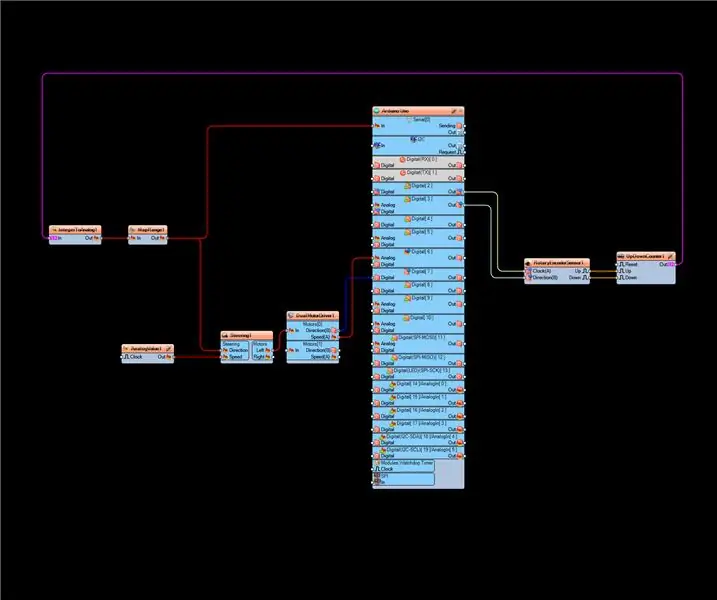
Visuino PID Brushes Motor Control and Code: Dzisiaj pokażę wam jak podłączyć servomotor szczotkowy z enkoderem optycznym do naszego arduino one albo mega. Avui us mostraré com connectar un servomotor de raspall amb un codificador òptic al nostre arduino uno o mega
